TTEP.CN > 故障 >
win7个性化功能恢复半透明特效 找回Win7系统半透明玻璃特效
win7个性化功能恢复半透明特效 找回Win7系统半透明玻璃特效,大家都知道Win7的系统是非常的强大的,所以当时Win7系统刚刚出来的时候,当时肯定有很多的朋友被当时非常实用的这个Aero桌面特效吸引,这个透明的窗口外观为当时所有使用Win7系统的人提供了不一样的视觉效果,另外这个Win7系统还包含了非常丰富的窗口操作比如说Aero Shake、Aero Snap、Aero Peek等非常实用的功能,但是大部分的观众都比较的喜欢一个叫半透明磨砂玻璃特效,但是有时候在使用的过程当中用着用着发现桌面上的半透明的特效居然消失了,非常的郁闷,那么怎么样才能恢复半透明特效了,小编今天来带着大家解决整个问题。
Win7桌面半透明玻璃特效不见了怎么办?
第一步我们要做的就是先用鼠标点击Win7开始的这个圆形的按钮,并且在这个搜索栏里面输入Aero,输入完成之后在搜索的结果中选择在Windows上启用或者禁用透明玻璃效果。

第二步就是我们可以打开Win7窗口颜色和外观的这个面板,我们在这里面可以选择自己喜欢的窗口所用的一些边框,开始的菜单和任务栏的颜色调节,然后最重要的是我们要一下启用透明效果这个效果我们有没有勾选起来,如果没有勾选的话,我们把勾选一下就可以了。

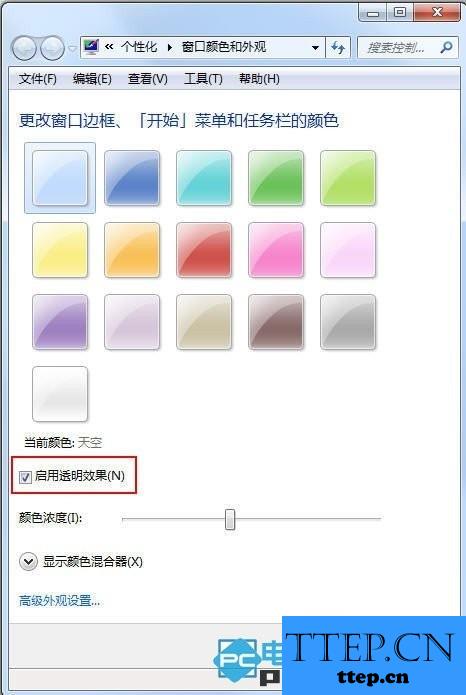
第三步就是你打开之后发现启用透明效果这个已经勾起来了,但是仍然看不到半透明的窗口,我们就要在开始的菜单栏里面搜索中选择查找和解决Aero及其他视觉效果的问题,然后直接点击下一步,这样就会自己搜索出问题并且解决这个问题。

Win7桌面半透明玻璃特效不见了怎么办?
第一步我们要做的就是先用鼠标点击Win7开始的这个圆形的按钮,并且在这个搜索栏里面输入Aero,输入完成之后在搜索的结果中选择在Windows上启用或者禁用透明玻璃效果。

第二步就是我们可以打开Win7窗口颜色和外观的这个面板,我们在这里面可以选择自己喜欢的窗口所用的一些边框,开始的菜单和任务栏的颜色调节,然后最重要的是我们要一下启用透明效果这个效果我们有没有勾选起来,如果没有勾选的话,我们把勾选一下就可以了。

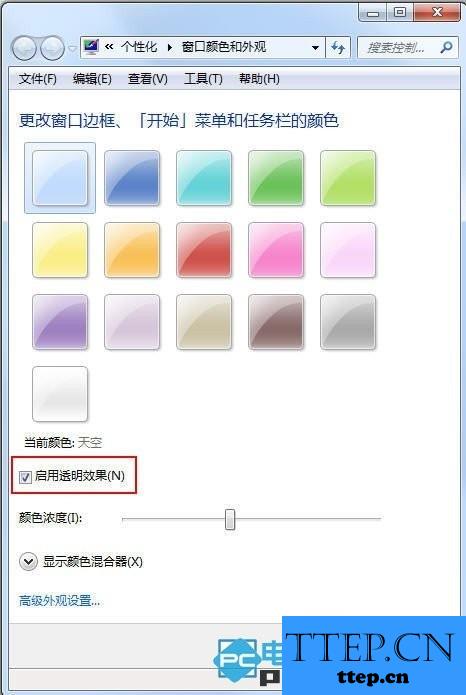
第三步就是你打开之后发现启用透明效果这个已经勾起来了,但是仍然看不到半透明的窗口,我们就要在开始的菜单栏里面搜索中选择查找和解决Aero及其他视觉效果的问题,然后直接点击下一步,这样就会自己搜索出问题并且解决这个问题。

- 上一篇:如何制作win7系统幻灯片主题 Win7系统制作幻灯片主题方法
- 下一篇:没有了
- 最近发表
- 赞助商链接
